主页 > 电子产品 >
方法 1使用Google云端硬盘网站
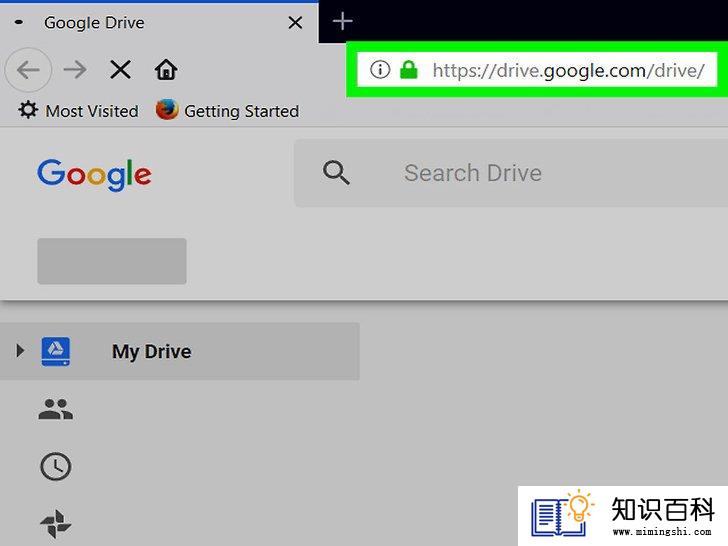
1
打开Google云端硬盘。在浏览器中,前往 https://drive.google.com/ 。如果你已经登录Google帐号,此时会直接打开云端硬盘主页。
- 如果还未登录,点击页面中间蓝色的转至Google云端硬盘按钮,然后输入Google帐号使用的电子邮件地址和密码。

2
点击页面左上角蓝色的新建按钮。屏幕上会出现一个下拉菜单。
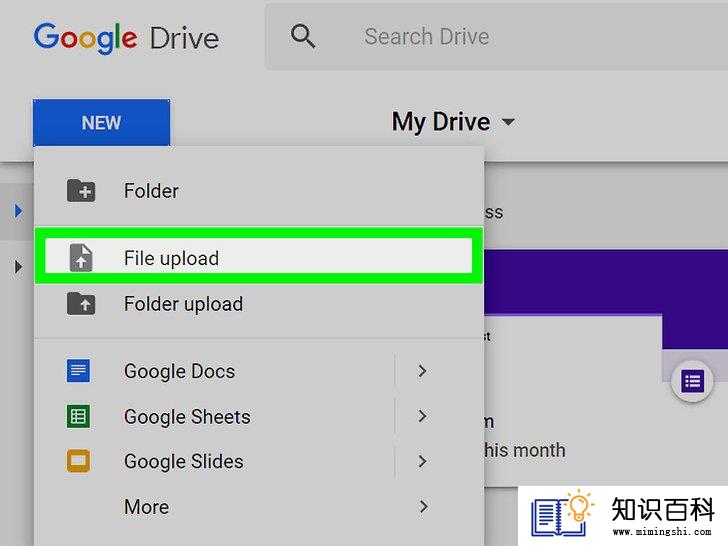
3
选择一个上传选项。根据你想要上传的项目,点击下面其中一个选项:
- 上传文件 — 允许你上传某一个或某一组文件。
- 上传文件夹 — 允许你上传整个文件夹。

4
选择文件或文件夹。在打开的“文件资源管理器”(Windows)或“访达”(Mac)窗口中,前往文件或文件夹所在位置,然后点击你想要上传的项目。
- 如果想要选择多个文件,按住Ctrl(Windows)或Command(Mac)不放,然后逐个点击想要选择的文件。
- 记住,Google云端硬盘只提供15gb的免费存储空间,想要更多空间就得付费。
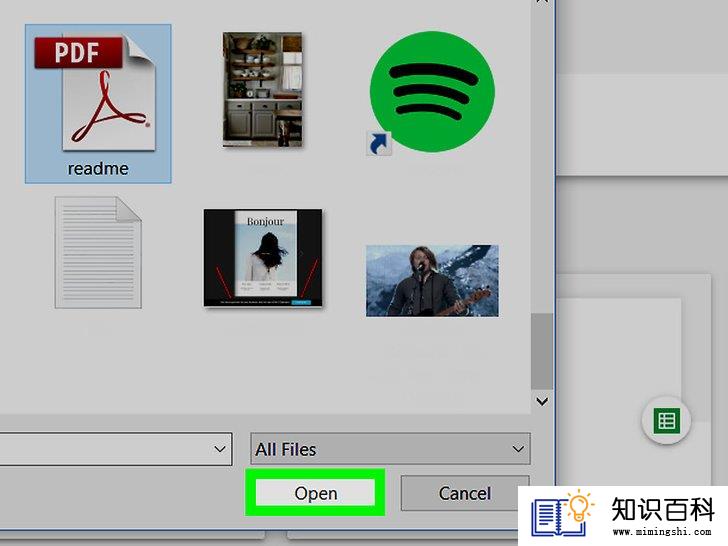
5
点击窗口底部的打开。这就确认了你的选择,开始将文件或文件夹上传到Google云端硬盘。
- 如果是上传文件夹,点击确认。
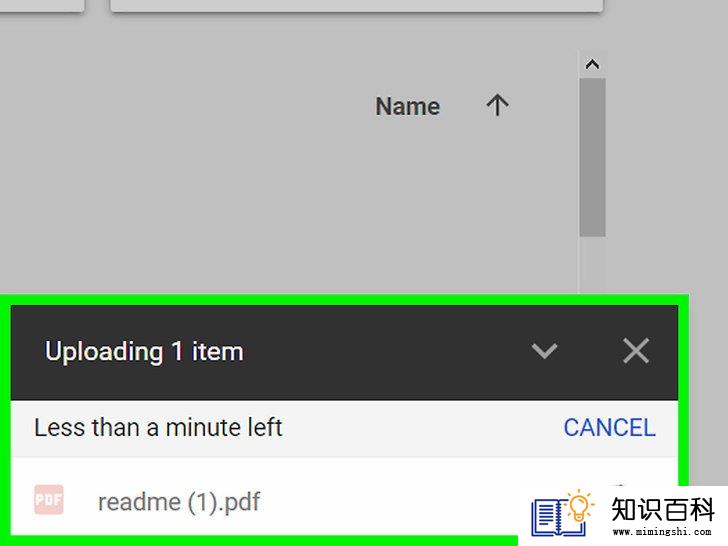
6
等待文件或文件夹上传完毕。所需时间取决于文件或文件夹大小和网络连接。
- 在这期间,不要关闭Google云端硬盘的网页。
- 文件上传完毕后,就可以在任何连网的电脑或智能手机上,从Google云端硬盘访问它们。
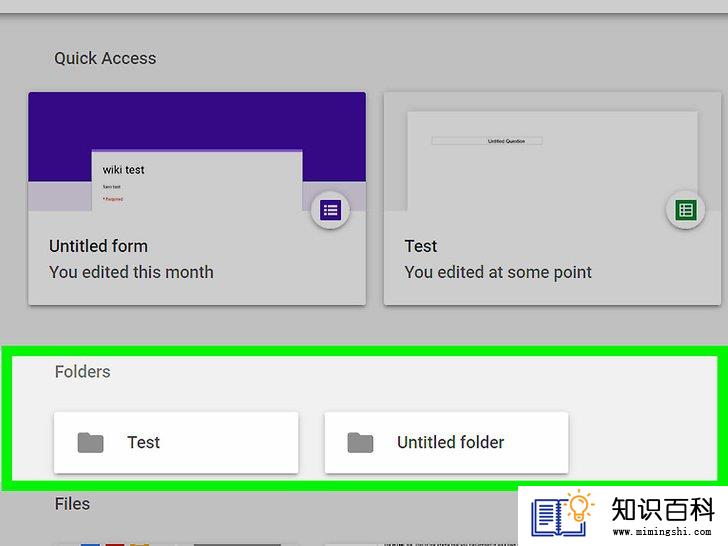
7
整理文件。所有文件上传到Google云端硬盘后,如有必要,你可以点击并拖动它们到指定的文件夹。你也可以删除不必要的文件,只要右击它们,然后点击删除就行了。
- 想要在Google云端硬盘创建新的文件夹,点击新建,点击下拉菜单中的文件夹,输入名称,然后按下Enter。
方法 2使用移动平台
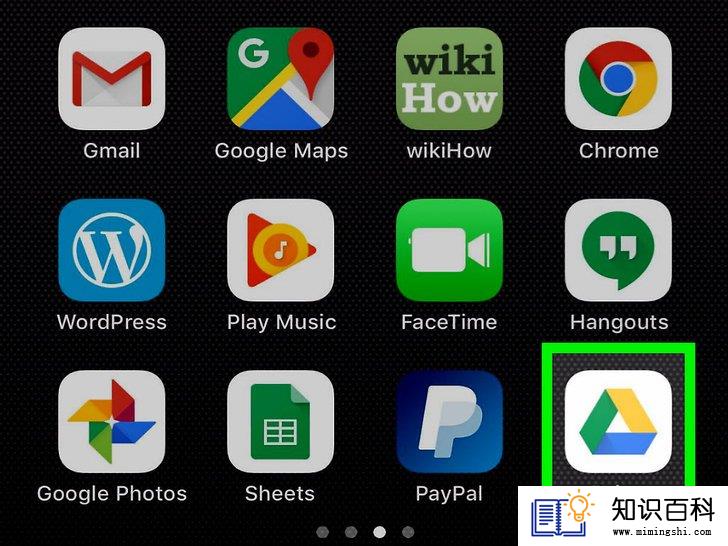
1
打开Google云端硬盘。点按Google云端硬盘应用的图标,背景是白色的,上面有一个三角形云端硬盘标志。如果你已经登录,会直接打开云端硬盘主页。
- 如果还未登录,输入电子邮件地址和密码再继续。
- 如果还未下载Google云端硬盘,可以从iPhone的App Store或安卓的Google Play商店免费下载它。

2
点按屏幕右下角的+。屏幕上会弹出一个菜单。
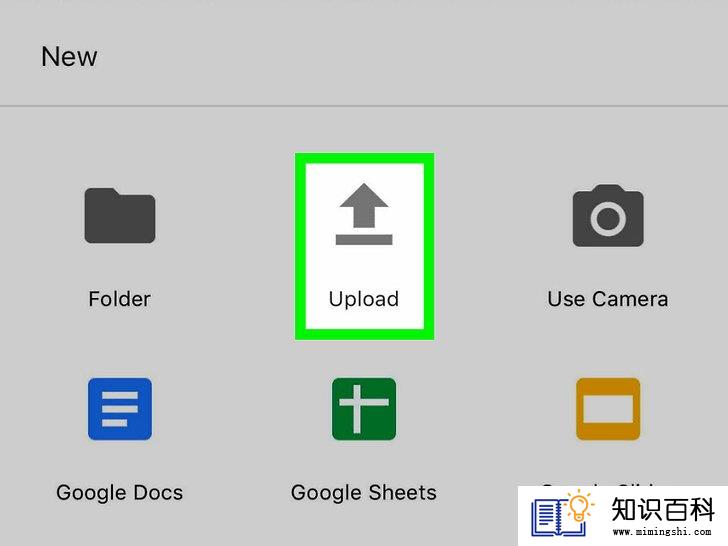
3
点按弹出菜单中的上传。
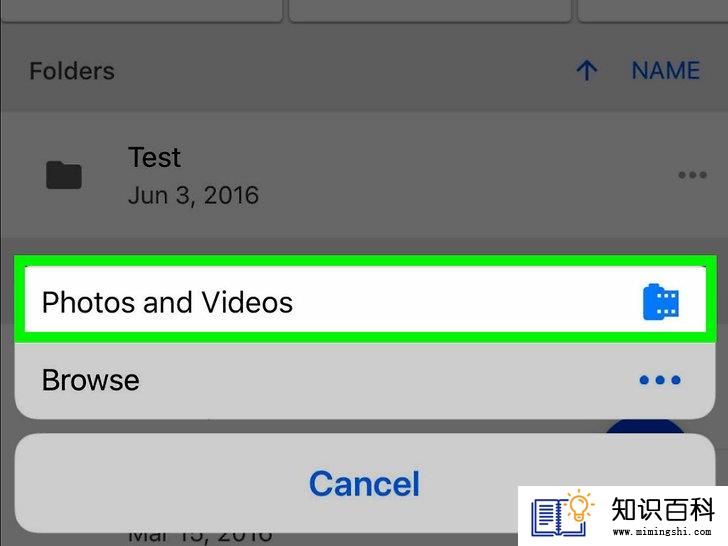
4
选择一个上传选项。iPhone和安卓设备的上传选项略有不同:
- iPhone — 点按照片和视频,从“照片”应用选择照片和(或)视频;或者点按浏览,从“文件”应用中选择文件。
- 安卓 — 从出现的菜单中选择文件位置。这里至少会有一个图片和一个视频选项。
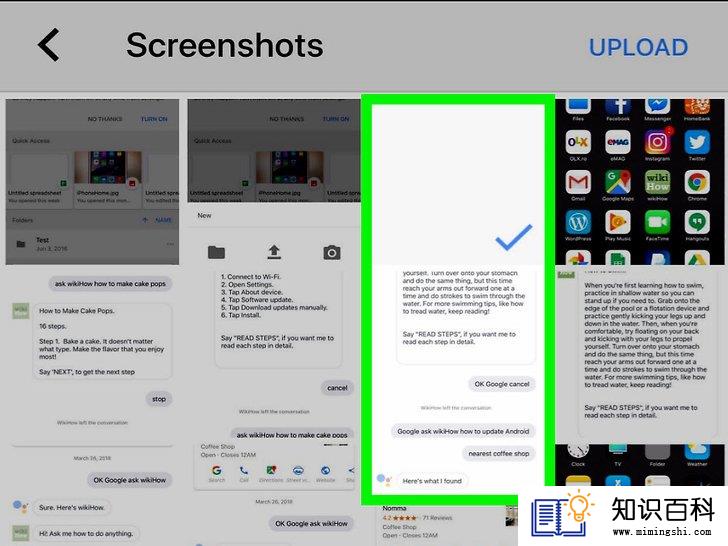
5
选择要上传的文件。点按文件不放就能选中它,然后点按其它文件来同时选中它们。
- 在iPhone上,有些文件被点按后会立刻上传。
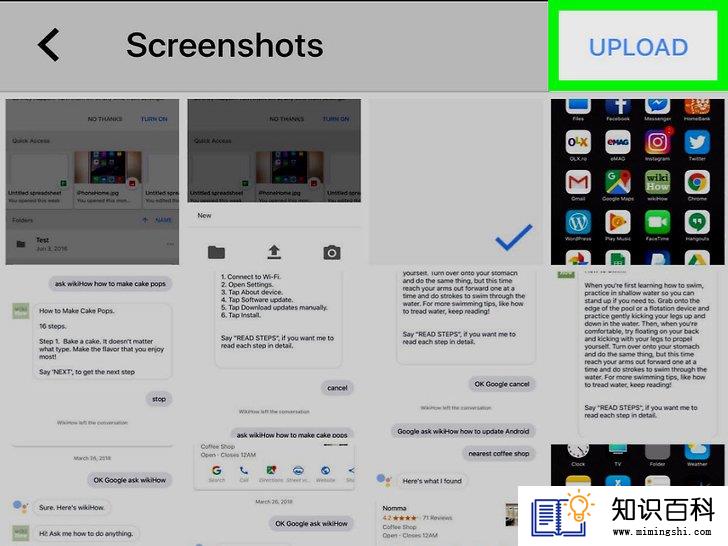
6
轻触屏幕右上角的上传。选中的文件会开始上传到Google云端硬盘。
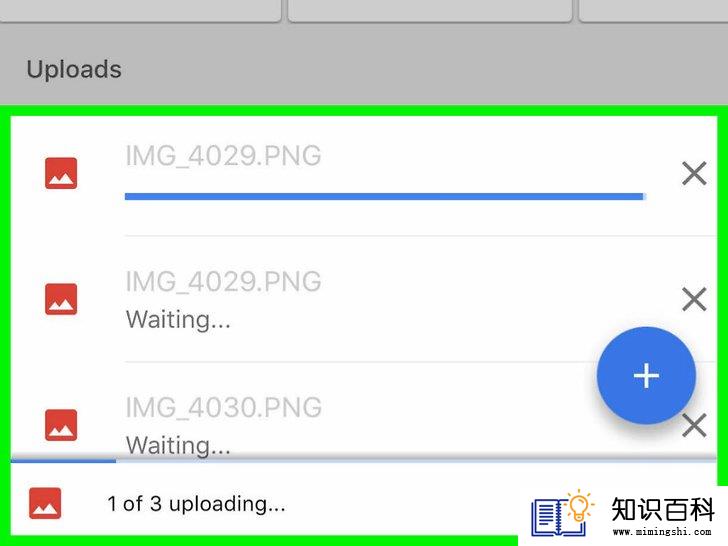
7
等待文件上传完毕。所需时间取决于文件大小和网络连接。
- 在这期间,不要关闭Google云端硬盘应用。
- 文件上传完毕后,就可以在任何连网的电脑或智能手机上,从Google云端硬盘访问它们。
方法 3使用台式电脑
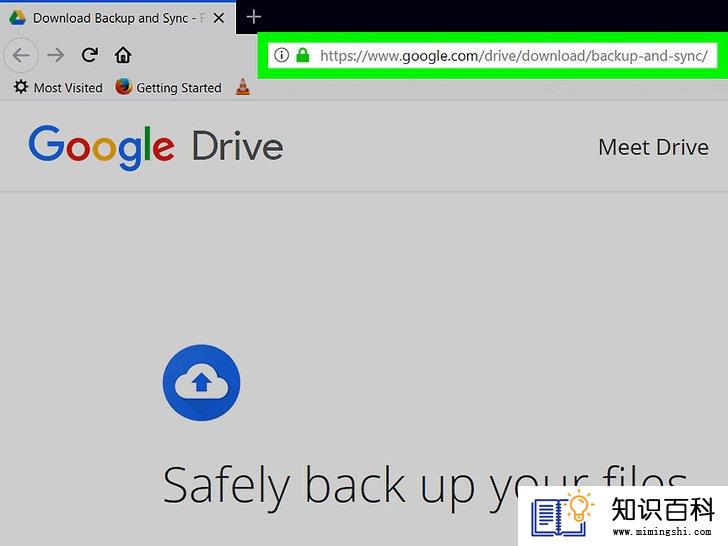
1
打开“备份和同步”网站。在电脑的网页浏览器中,前往 https://www.google.com/intl/zh-CN_ALL/drive/download/backup-and-sync/ 。Google云端硬盘的“备份和同步”功能允许你在连网的时候,只要将电脑上的文件移动到某个文件夹,就能把它们上传到Google云端硬盘。
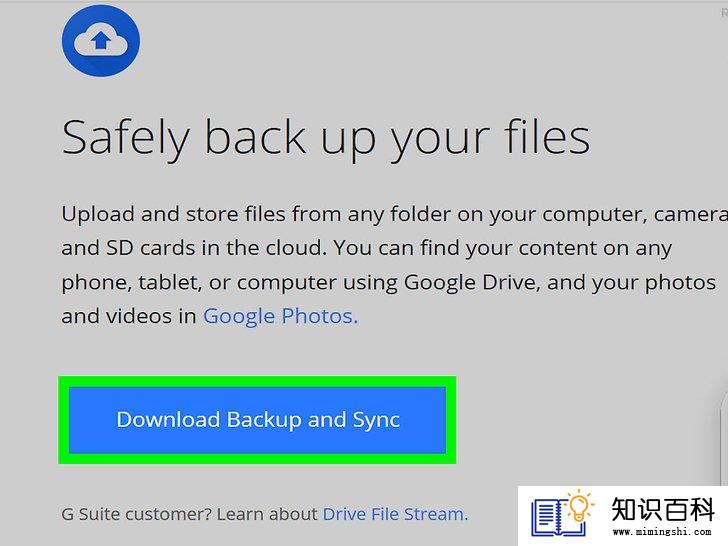
2
点击下载“备份和同步”应用。这个蓝色按钮就在页面中间。

3
在屏幕弹出提示时,点击同意并下载。“备份和同步”应用的EXE文件(Windows)或DMG文件(Mac)会开始下载到电脑。
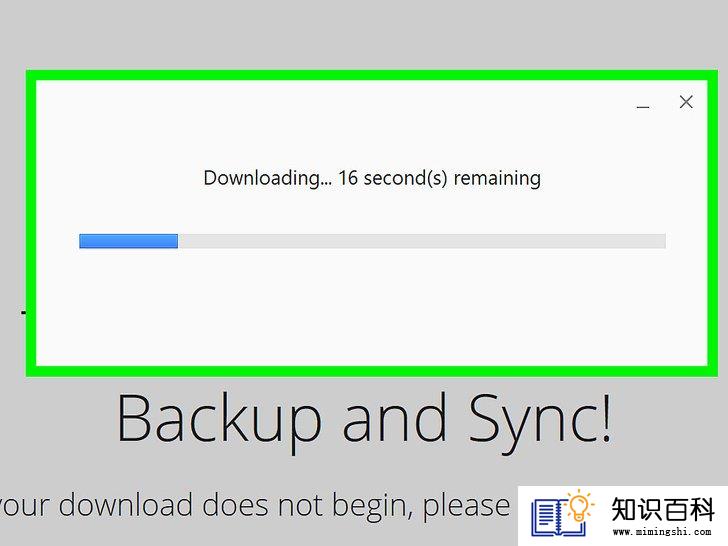
4
安装“备份和同步”应用。下载好安装文件后,在电脑上找到它,通常就在“下载”文件夹里,然后按下面的指示操作:
- Windows — 双击安装文件,出现提示时点击是,等待“备份和同步”应用安装到电脑。
- Mac — 双击安装文件,根据提示确认安装,双击窗口中间的图标,然后等待“备份和同步”应用安装到电脑。
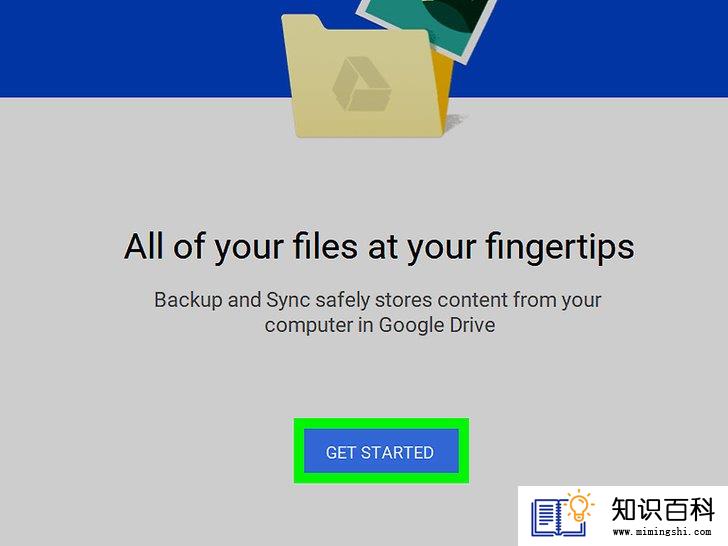
5
点击欢迎页面中间蓝色的开始按钮。
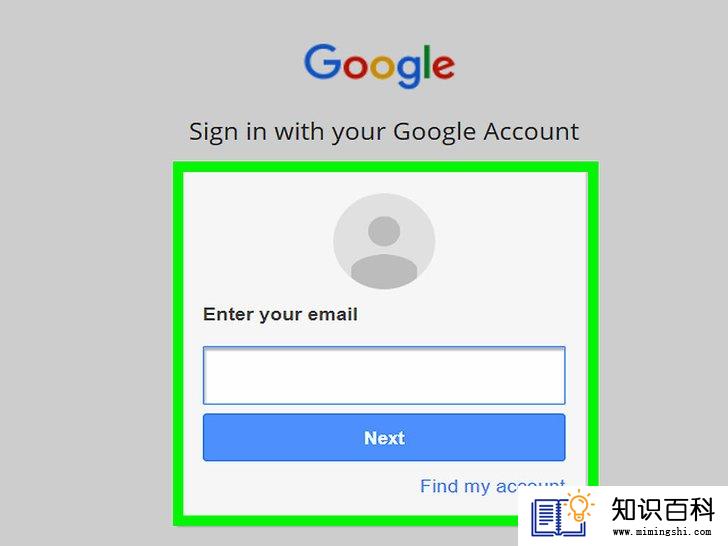
6
登录Google云端硬盘帐号。出现提示时,输入Google云端硬盘使用的电子邮件地址和密码。只要登录信息正确,就能在“备用和同步”应用中登录Google帐号。
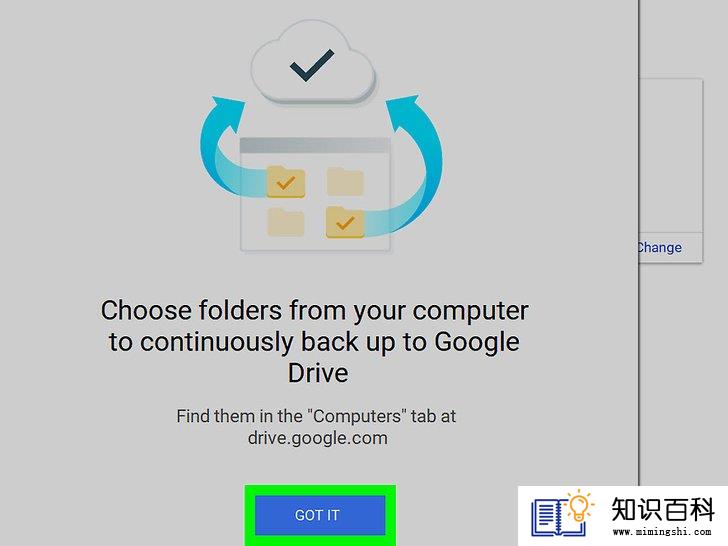
7
出现提示时,点击知道了。你会被带到“同步”页面。
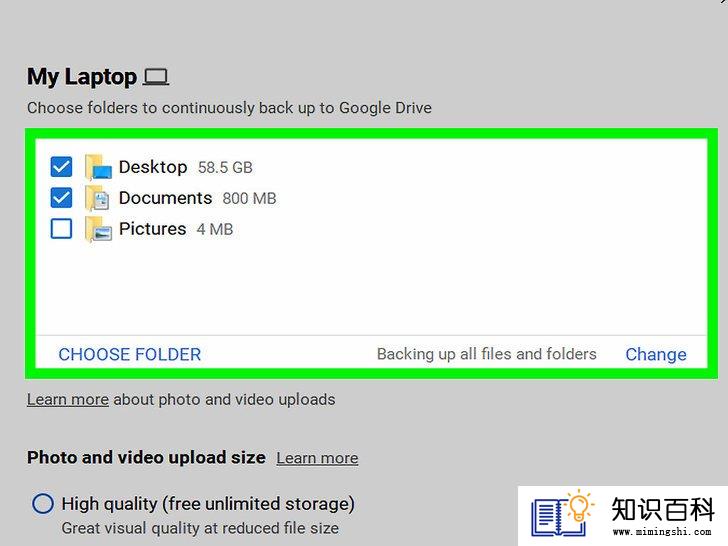
8
选择要和Google云端硬盘同步的文件夹。在页面顶端取消勾选不要同步的文件夹。
- 记住,Google云端硬盘只有15gb的免费存储空间。
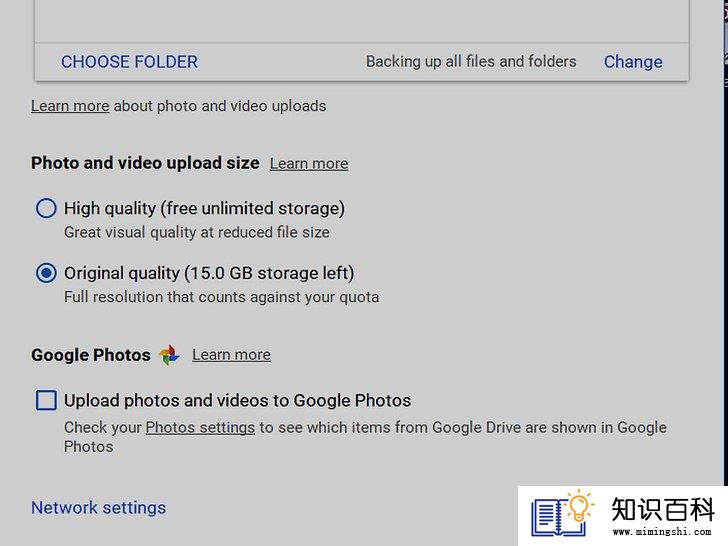
9
点击窗口右下角的下一步。
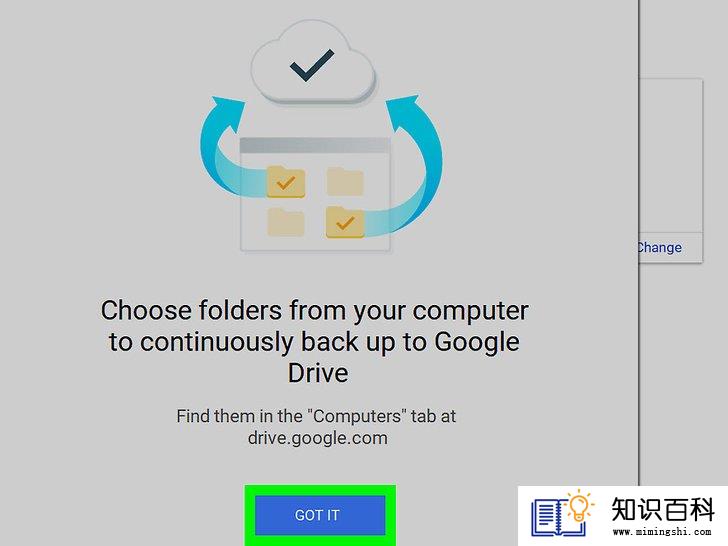
10
出现提示时,再次点击知道了。你会被带到“反向同步”页面,可以在这里从Google云端硬盘选择文件夹同步到电脑。
- 大多数情况下,Google云端硬盘会将硬盘里的所有内容和电脑同步。
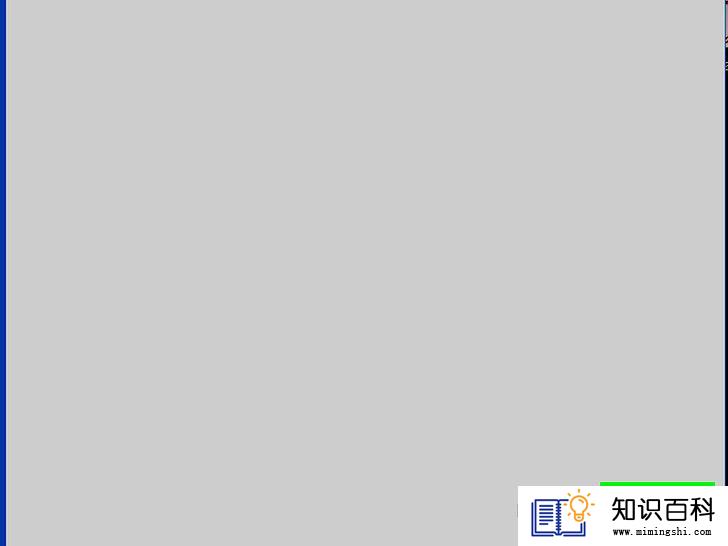
11
点击窗口右下角的开始。
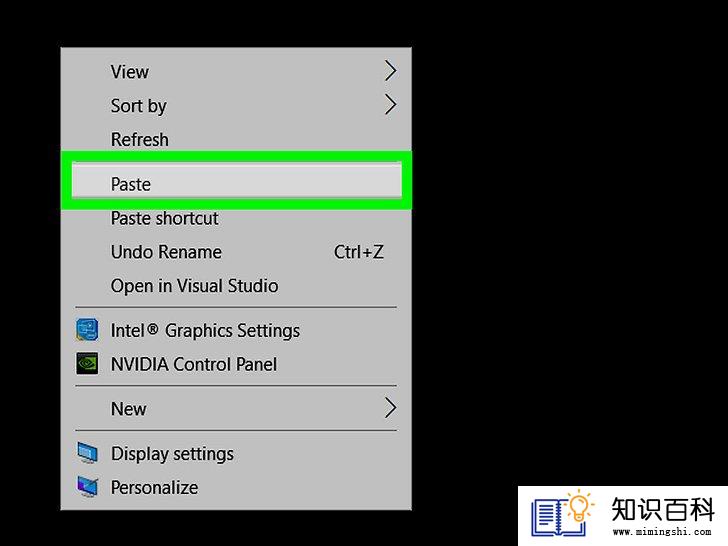
12
将文件移动到和Google云端硬盘同步的文件夹。选择一个文件或文件夹,按下Ctrl+C(Windows),或Command+C(Mac)来复制选中的项目,前往和Google云端硬盘同步的文件夹,按下Ctrl+V(Windows),或Command+V(Mac)来粘贴文件。下次连网的时候,文件会自动上传到Google云端硬盘。
- 举个例子,如果你将“桌面”文件夹和Google云端硬盘同步,需要把文件或文件夹移动到“桌面”文件夹,才会自动同步到Google云端硬盘。
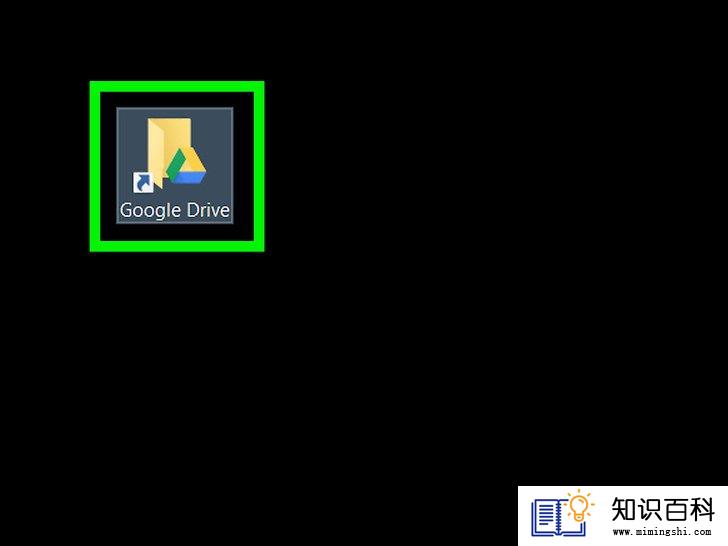
13
从Google云端硬盘查看电脑的文件夹。打开Google云端硬盘,点击页面左边的计算机选项卡,然后选择你的电脑,就能看到电脑上的文件夹。
小提示
- Google云端硬盘是备份重要文件或文件夹的好选择。
- 在任何连网的电脑、智能手机或平板电脑登录Google云端硬盘帐号,就能访问上传到硬盘的文件。
警告
- 删除Google帐号会失去Google云端硬盘里的文件。
- 上一篇:如何在电子邮件中添加链接
- 下一篇:没有了
- 01-16如何从谷歌地图上获得经度和纬度信息
- 01-16如何在脸书上看对方是否在线
- 01-16如何用U盘安装Windows操作系统
- 01-16如何注销Uber账户
- 01-16如何屏蔽成人网站
- 01-16如何把Macbook Pro连接到电视上
- 01-29如何在IE浏览器中删除浏览历史纪录
- 01-28如何清除Word文档中的水平线
- 01-16如何锁定被盗的手机
- 01-16如何与电脑共享iPhone的网络连接
- 01-16如何升级Garmin Nuvi
- 01-16如何让笔记本电脑运行速度更快
- 01-16如何删除苹果账户
- 01-16如何修复坏扇区
- 01-16如何查看XML文件
- 01-16如何在HTML中插入空格
- 01-16如何在谷歌Chrome浏览器允许弹出窗口
- 01-16如何用电子邮件发送大的视频文件
- 01-16如何连接台式机和笔记本电脑
- 01-16如何在Snapchat上添加好友
